Hoe verwijder je de eerste komma uit een tekstreeks in Excel?
Komma-gescheiden waarden zijn een gangbaar gegevensformaat, vooral bij het werken met grote datasets of het importeren/exporteren van gegevens tussen applicaties. Er zijn echter situaties waarin je mogelijk de eerste komma uit een tekstreeks in Excel moet verwijderen. Deze handleiding biedt meerdere methoden om dit efficiënt te bereiken, samen met praktische voorbeelden en optimalisatietips.
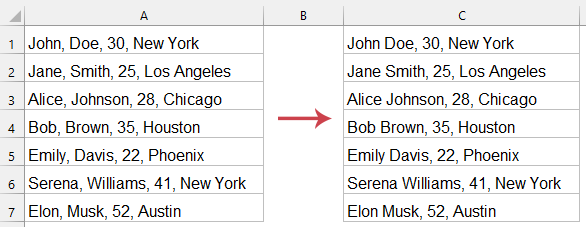
Verwijder de eerste komma uit tekstreeksen in Excel
Verwijder de eerste komma uit een tekstreeks met een formule
De functie "SUBSTITUTE" vervangt specifieke tekst binnen een string. Om de eerste komma te verwijderen, gebruik je de optionele instantieparameter om de eerste keer dat deze voorkomt te richten.
Pas de onderstaande formule toe in een lege cel en sleep de formule omlaag om deze toe te passen op de andere cellen. Zie screenshot:
=SUBSTITUTE(A1, ",", "", 1)
- De functie "SUBSTITUTE" vervangt de eerste komma (,) door een lege string ("").
- De "1" aan het einde van de functie geeft aan dat alleen de eerste komma vervangen moet worden.
Verwijder de eerste komma uit een tekstreeks met Kutools AI
Voor een snellere en volledig geautomatiseerde oplossing biedt "Kutools voor Excel" een innovatief hulpmiddel—"KUTOOLS AI Assistent". Beschrijf eenvoudig uw taak in natuurlijke taal, en de AI genereert direct de gewenste resultaten zonder handmatige instellingen. Dit elimineert de noodzaak van complexe formules of tijdrovende configuraties, en levert nauwkeurige resultaten binnen enkele seconden.
Na het installeren van "Kutools Voor Excel", klik op "Kutools" > "AI Assistent" om het "KUTOOLS AI Assistent"-paneel te openen.
- Selecteer het gegevensbereik waaruit je de eerste komma wilt verwijderen;
- Typ vervolgens de vereiste in het chatvenster, zoals:
Verwijder de eerste komma uit de geselecteerde cellen - Druk vervolgens op de "Enter"-toets of klik op de "Verzenden"-knop. "Kutools AI" zal de vraag analyseren, en na voltooiing, klik op de "Uitvoeren"-knop om het resultaat te krijgen.
Verwijder de eerste komma uit een tekstreeks met een door de gebruiker gedefinieerde functie
In deze sectie leiden we je door het proces om een door de gebruiker gedefinieerde functie (UDF) te maken en te gebruiken om de eerste komma uit een tekstreeks in Excel te verwijderen. Of je nu een beginner bent of een gevorderde gebruiker, deze methode biedt een krachtige en aanpasbare oplossing om je data-schoonmaaktaken te stroomlijnen.
1. Open het werkblad waaruit je de eerste komma uit tekstreeksen wilt verwijderen, druk op "Alt" + "F11" om het Microsoft Visual Basic for Applications-venster te openen, klik op "Invoegen" > "Module", en plak de onderstaande code in het modulescript. Zie screenshot:
Code: Verwijder de eerste komma uit een string
Function RemoveFirstComma(xStr As String)
'UpdatebyExtendoffice
RemoveFirstComma = WorksheetFunction.Substitute(xStr, ",", "", 1)
End Function
2. Sla de code op en ga terug naar het werkblad, voer deze formule in, druk op de "Enter"-toets om het resultaat te krijgen, en je zult zien dat alleen de eerste komma uit de string is verwijderd. Je kunt de automatische vulgreep slepen over de cellen waarvoor deze formule nodig is.
=removefirstcomma(A1)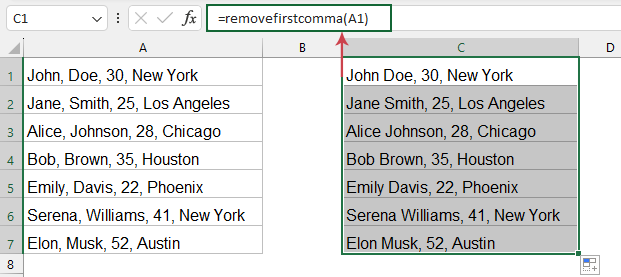
Het verwijderen van de eerste komma uit tekstreeksen in Excel is een taak die op verschillende manieren kan worden uitgevoerd, elk afgestemd op verschillende behoeften en vaardigheidsniveaus. Of je nu de eenvoud van Excel-formules prefereert, de automatisering en gebruiksvriendelijkheid van Kutools AI, of de flexibiliteit en aanpasbaarheid van een door de gebruiker gedefinieerde functie (UDF), er is een oplossing die past bij jouw vereisten. Als je meer tips en trucs voor Excel wilt ontdekken, onze website biedt duizenden tutorials om je te helpen Excel onder de knie te krijgen.
Beste productiviteitstools voor Office
Verbeter je Excel-vaardigheden met Kutools voor Excel en ervaar ongeëvenaarde efficiëntie. Kutools voor Excel biedt meer dan300 geavanceerde functies om je productiviteit te verhogen en tijd te besparen. Klik hier om de functie te kiezen die je het meest nodig hebt...
Office Tab brengt een tabbladinterface naar Office en maakt je werk veel eenvoudiger
- Activeer tabbladbewerking en -lezen in Word, Excel, PowerPoint, Publisher, Access, Visio en Project.
- Open en maak meerdere documenten in nieuwe tabbladen van hetzelfde venster, in plaats van in nieuwe vensters.
- Verhoog je productiviteit met50% en bespaar dagelijks honderden muisklikken!
Alle Kutools-invoegtoepassingen. Eén installatieprogramma
Kutools for Office-suite bundelt invoegtoepassingen voor Excel, Word, Outlook & PowerPoint plus Office Tab Pro, ideaal voor teams die werken met Office-toepassingen.
- Alles-in-één suite — invoegtoepassingen voor Excel, Word, Outlook & PowerPoint + Office Tab Pro
- Eén installatieprogramma, één licentie — in enkele minuten geïnstalleerd (MSI-ready)
- Werkt beter samen — gestroomlijnde productiviteit over meerdere Office-toepassingen
- 30 dagen volledige proef — geen registratie, geen creditcard nodig
- Beste prijs — bespaar ten opzichte van losse aanschaf van invoegtoepassingen